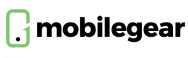Využívejte tyto funkce, ať je váš iPhone v bezpečí
iPhone má poměrně dost vestavěných bezpečnostních funkcí, které jsou navrženy tak, aby vás chránily, a vzhledem k blížícím se silvestrovským večírkům se možná vyplatí osvěžit si, co váš iPhone umí a jaké možnosti můžete povolit, abyste se ochránili.
Ochrana před odcizením zařízení
Ochrana před odcizením zařízení chrání vaše data v případě, že vám někdo ukradne iPhone a náhodou zná váš přístupový kód. Začátkem tohoto roku se objevily zprávy o zlodějích, kteří před krádeží iPhonu špehovali přístupový kód oběti a získali tak přístup k funkci Najít, heslům v iCloud Klíčence, bankovním účtům a dalším.
Při ochraně před odcizením zařízení je k zobrazení hesel v iCloud Keychain, vypnutí režimu ztráty, vymazání obsahu a nastavení, použití uložených platebních metod v Safari a podání žádosti o kartu Apple Card nebo jejímu zobrazení nutné ověření pomocí Face ID nebo Touch ID. Pro změnu hesla Apple ID, změnu přístupového kódu iPhonu, odstranění Face ID/Touch ID a vypnutí funkce Najít je vyžadováno ověření a hodinová čekací doba.
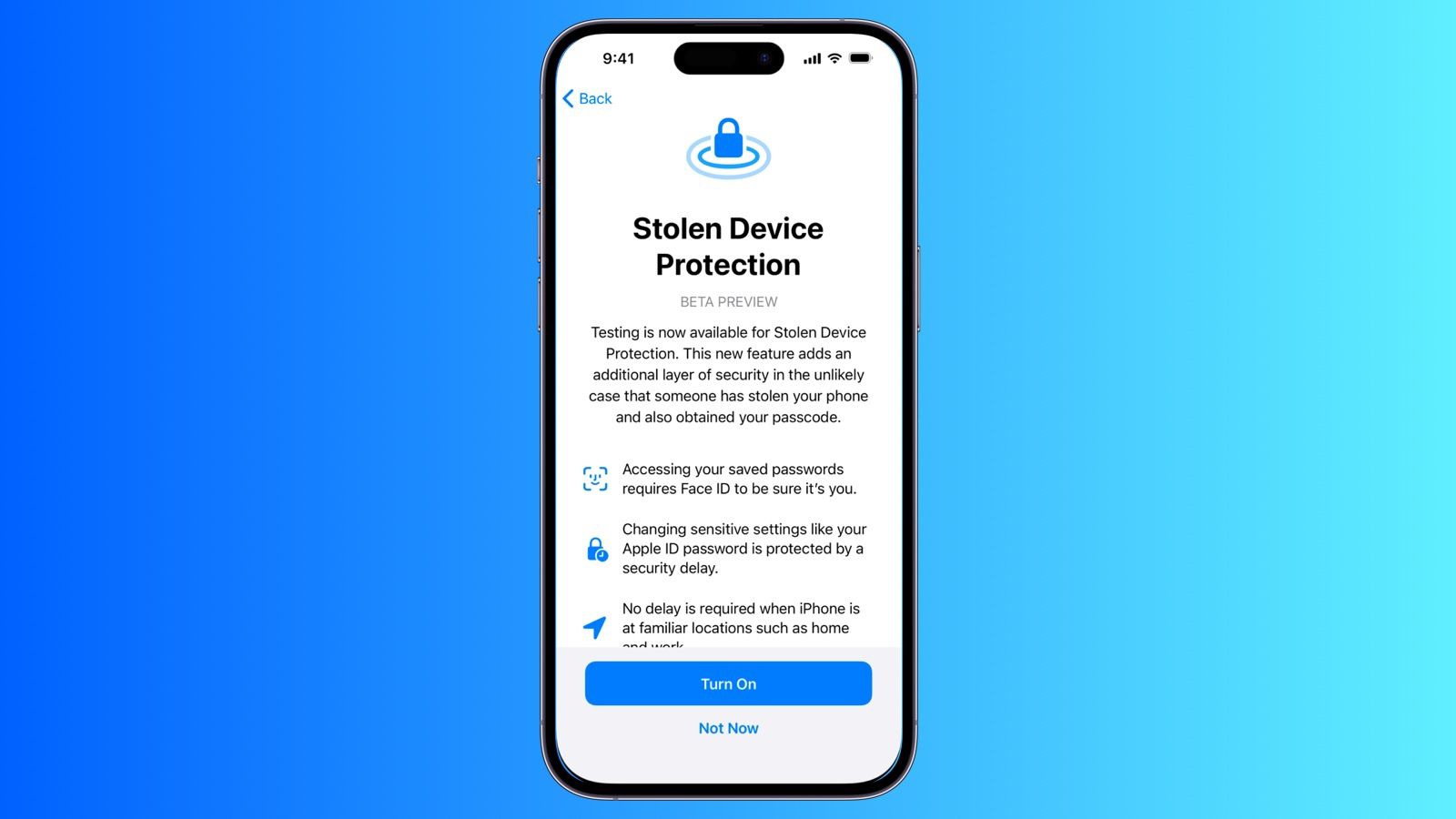
Ochrana před odcizením zařízení je ve skutečnosti funkcí systému iOS 17.3, takže k jejímu použití je třeba provést několik dalších kroků. Musíte si stáhnout a nainstalovat veřejnou beta verzi systému iOS 17.3 z webových stránek beta softwaru společnosti Apple a postupovat podle pokynů. Je to trochu obtížné, ale pokud se chystáte být na veřejnosti a pít, ochrana před odcizením zařízení se pro jistotu vyplatí.
Poznámka: Apple nedoporučuje instalovat beta software na primární zařízení a existuje možnost, že instalace může způsobit problémy s vaším iPhonem. Nezaznamenali jsme zprávy o tom, že by iOS 17.3 způsoboval problémy, ale než se rozhodnete pro beta verzi, stojí za to zvážit výhody a nevýhody.
Funkce Doprovod
Pokud se někam chystáte, můžete pomocí funkce Check In ve Zprávách dát důvěryhodnému příteli nebo členovi rodiny vědět, kam jdete a kdy byste měli dorazit.
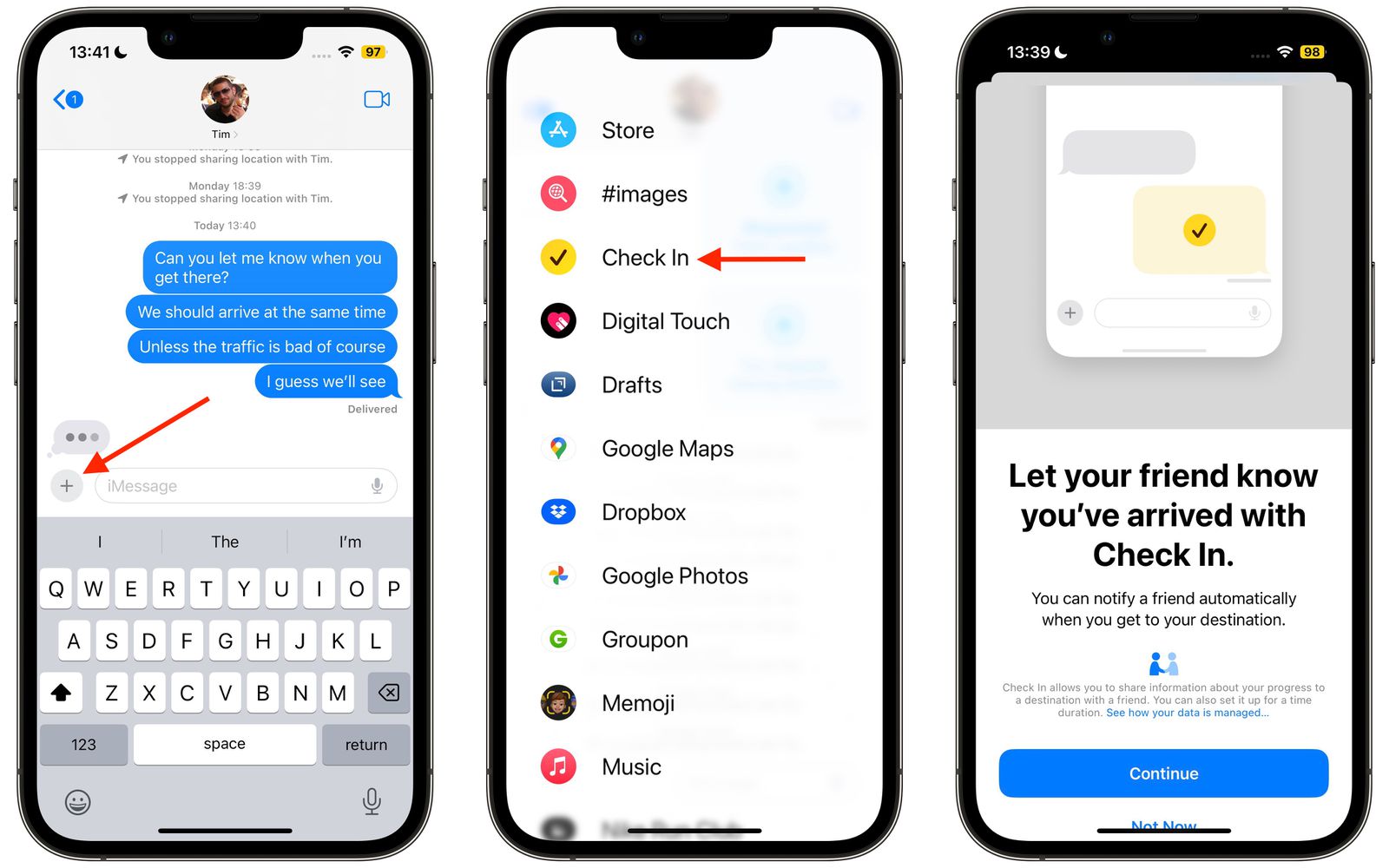
Když se vydáte na cestu, zapněte funkci Doprovod, která bude sledovat váš postup. Pokud se po cestě zastavíte, Zprávy vás vyzvou, abyste zjistili, co se děje, a pokud neodpovíte, budou důvěryhodné osobě sděleny užitečné informace, jako je úroveň nabití baterie, poloha, ujetá trasa, místo posledního odemknutí iPhonu a stav mobilního telefonu.
Funkce Check In zajišťuje, že na vás někdo na dálku dohlíží, a pokud se stanete účastníkem nehody, budete obtěžováni nebo se dostanete do jiných potíží, poskytne vám podrobné informace, které lze použít k vašemu nalezení.
Použijte funkci Najít
Prostřednictvím Find My můžete také poskytnout důvěryhodnému příteli nebo členovi rodiny přístup ke své poloze. Přejděte do aplikace Najít, vyberte kartu Lidé a klepněte na možnost Sdílet mou polohu.
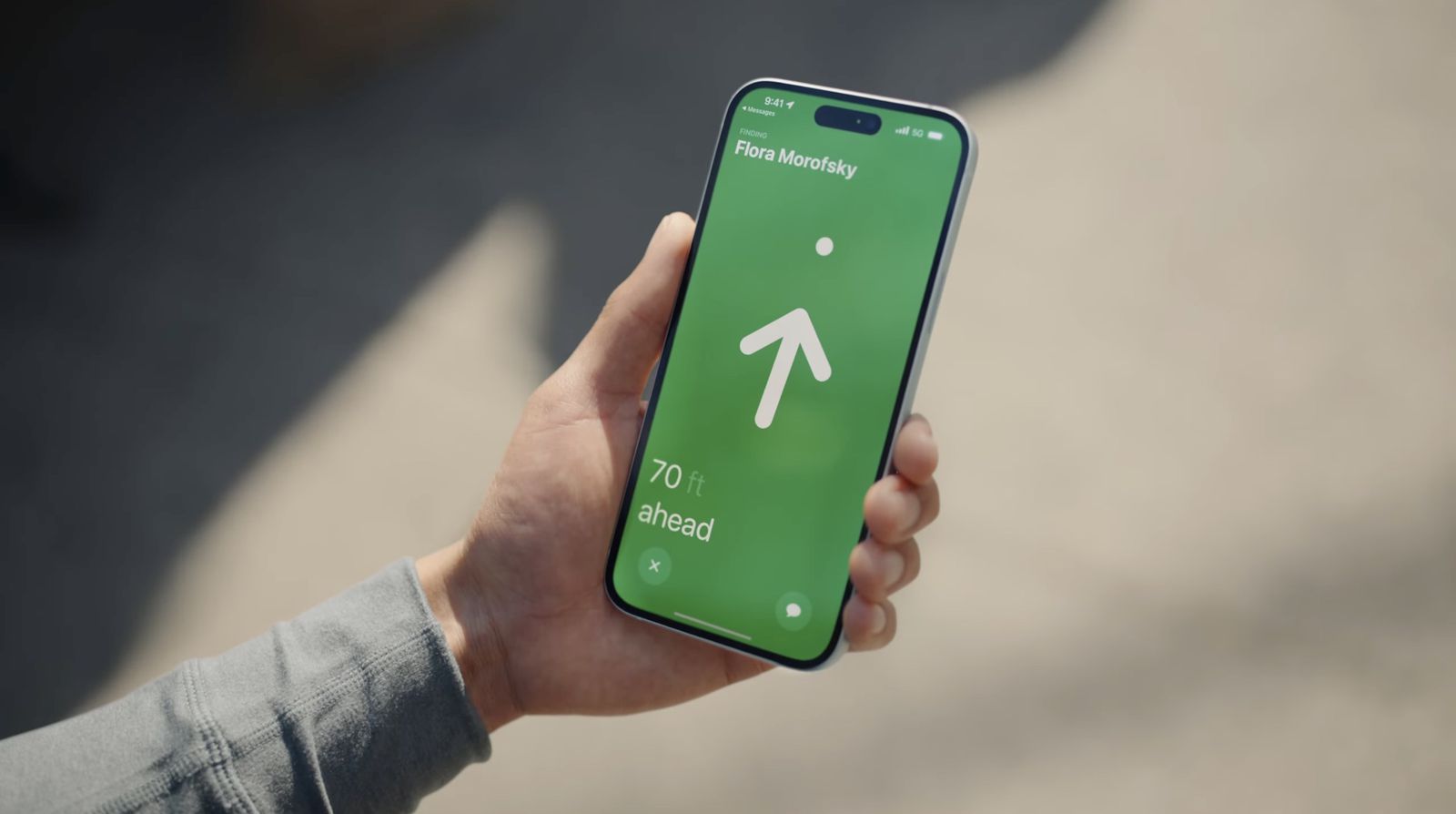
S iPhonem 15 a čipem Ultra Wideband druhé generace lze funkci Find My použít k vyhledání přátel v davu, pokud se nacházíte například na koncertě. Všimněte si, že obě osoby musí mít model iPhone 15.
Zdravotní ID
Zkontrolujte, zda jsou vaše zdravotní údaje v aplikaci Zdraví aktuální. Klepněte na svůj profil a poté přejděte na položku Zdravotní ID a aktualizujte své informace.
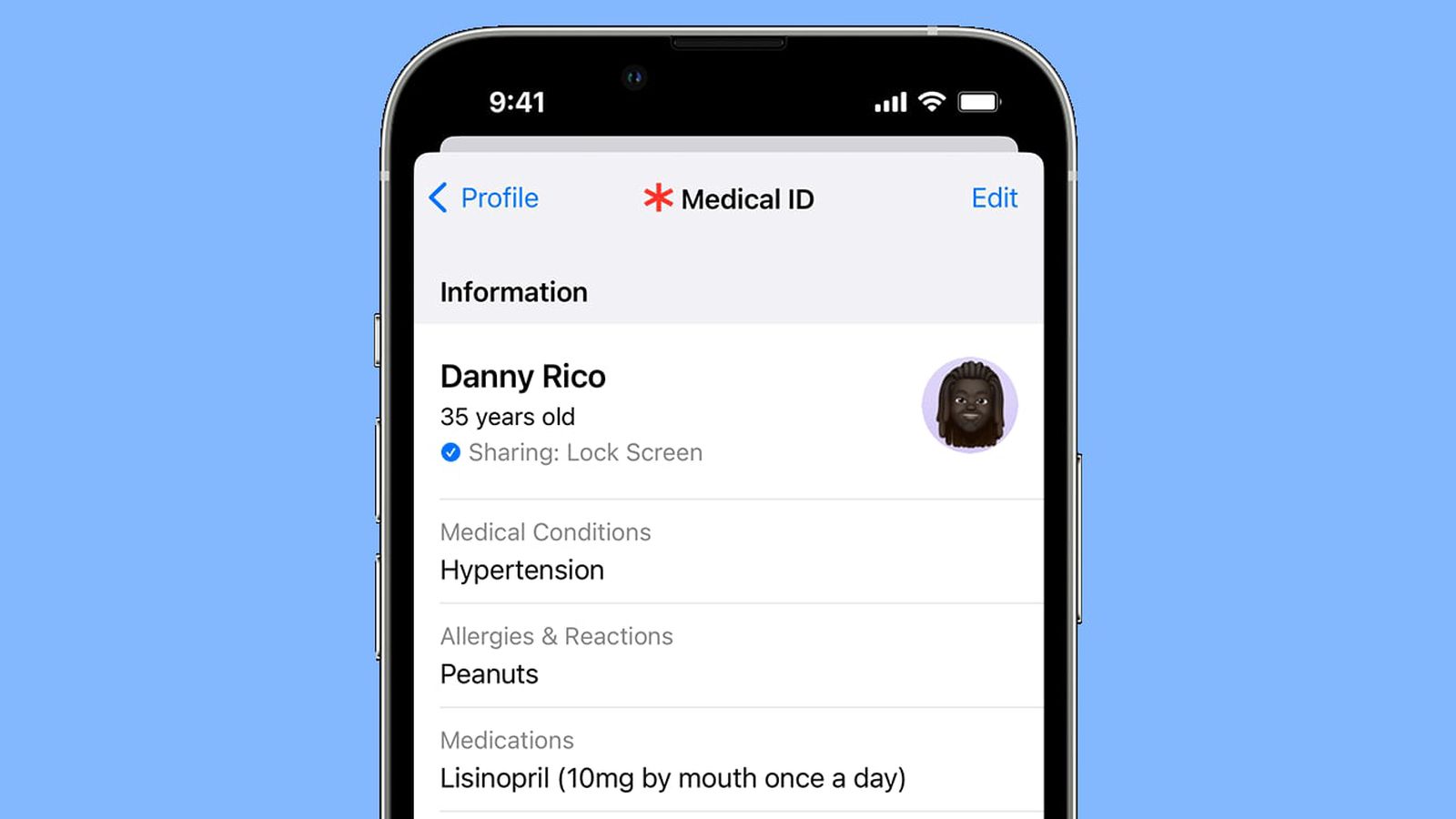
Někdo tak může rychle zjistit vaše jméno, věk, alergie a kontakty pro případ nouze a tyto údaje lze zobrazit, i když je iPhone zamčený.
Bezpečnostní kontrola
Čas od času je dobré použít funkci Safety Check v iPhonu, abyste zjistili, s kým sdílíte data a kdo vás může sledovat. Otevřete aplikaci Nastavení, přejděte do části Soukromí a zabezpečení, sjeďte dolů a klepněte na položku Bezpečnostní kontrola.
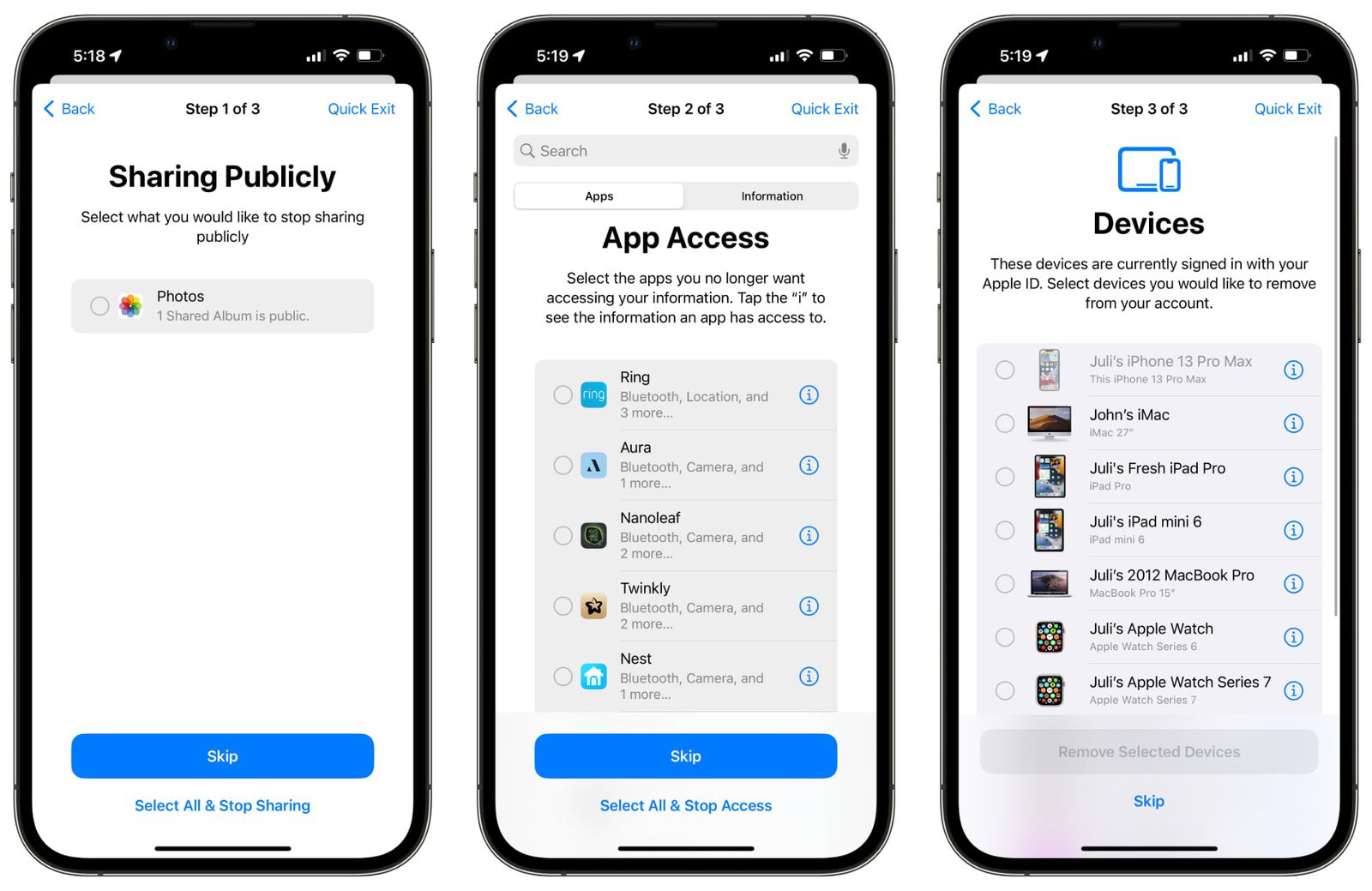
V případě nouze můžete použít možnost Nouzový reeset, ale pro kontrolu raději klepněte na možnost Správa sdílení a přístupu. Zobrazí se vám, kdo může vidět vaši polohu, které aplikace mají přístup k údajům o vaší poloze, s kým sdílíte fotoalba, s kým sdílíte poznámky, všechna zařízení přihlášená k vašemu Apple ID a další.
Funkce, o kterých je dobré vědět
- Tísňové volání SOS - pokud na iPhonu stisknete a podržíte boční tlačítko a jedno z tlačítek hlasitosti, můžete skrytě zavolat na tísňovou linku. K dispozici je také možnost pětkrát stisknout boční tlačítko a zavolat, což je ještě jednodušší způsob. Nastavení SOS upravíte v nabídce Nastavení > Tíseň SOS.
- Tísňové SOS na hodinkách Apple Watch - Chcete-li na hodinkách Apple Watch kontaktovat tísňové služby, podržte boční tlačítko, dokud se nezobrazí posuvník tísňového volání, a pak jej přetáhněte, abyste mohli volat.
- Detekce havárie - Detekce havárie kontaktuje místní záchranné služby, pokud je detekována havárie. Ve výchozím nastavení je zapnutá, ale dvakrát zkontrolujte, zda je zapnutá v nabídce Nastavení > Tíseň SOS > Volání po těžké nehodě.
- Satelitní SOS - V odlehlých oblastech, kde nemáte signál, můžete v případě nouze využít satelitní připojení a přivolat pomoc. Je to funkce dostupná v modelech iPhone 14 a 15. Upozorňujeme, že pro nejlepší spojení je třeba být venku a mít přímý výhled na oblohu.
- Použití Siri - Siri můžete požádat, aby zavolala 112 (nebo místní číslo tísňového volání).